喜欢看抖音或者B站的朋友们对踩点向混剪视频应该不陌生,有影视混剪、动漫混剪、游戏混剪视频也有人物角色混剪视频,镜头间的转换搭配上鼓点合适的音乐,整个视频看起来都十分酷炫动感,节奏感十足。很多刚接触视频剪辑的朋友们对于踩点向混剪视频十分感兴趣,却不知从何下手。所以小编今天就与大家分享一个新手小白也能学会的踩点向混剪视频的制作方法。
此次使用的工具是风靡全球的视频剪辑软件-万兴喵影,万兴喵影剪辑操作简单,转场模板丰富,支持音频波形分析与打点,适用于制作踩点混剪视频。快来跟着小编一起来学习如何使用万兴喵影来制作一个踩点向混剪视频吧!
1、准备视频素材
根据制作的混剪视频主题,下载所需要的视频素材到电脑本地上,也可以通过万兴喵影的录制功能获取相应的视频素材片段。点击录制,选择“屏幕录制”,进入屏幕录制功能。
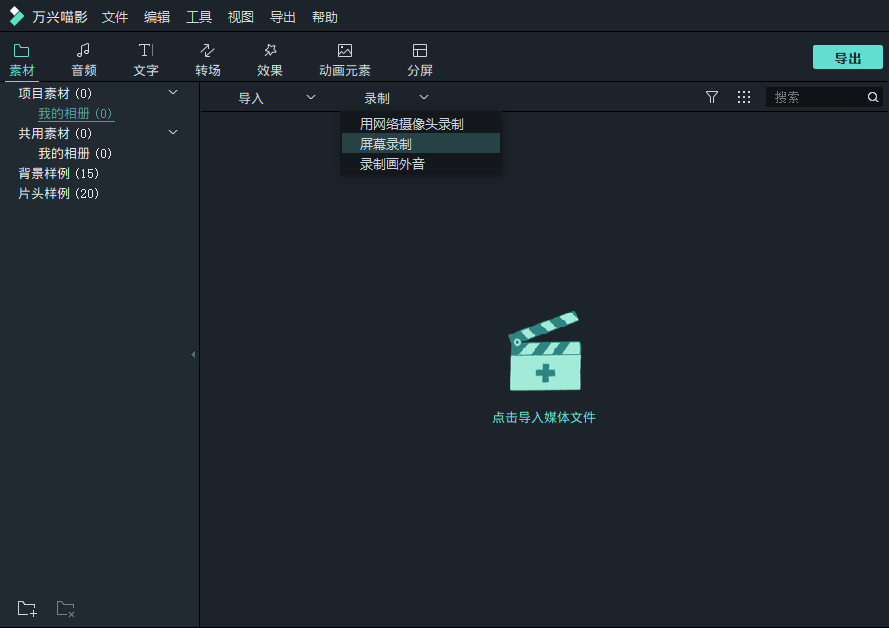
2、导入视频
下载好的视频,“点击导入媒体文件”导入到素材到媒体库中;如果是通过万兴喵影录制的视频,会直接导入到媒体库中。

3、剪辑视频
首先我们将视频素材从媒体库直接拖拽加入到时间轨道上。利用逐帧播放功能将视频镜头变换的点分割出来,具体操作步骤是:首先移动时间游标,根据预览框上的画面确定大致范围,在暂停播放的状态下,点击逐帧播放控件按钮,前后调整确定转换的画面帧,然后按下快捷键“Ctrl+B”将视频片段分割开。
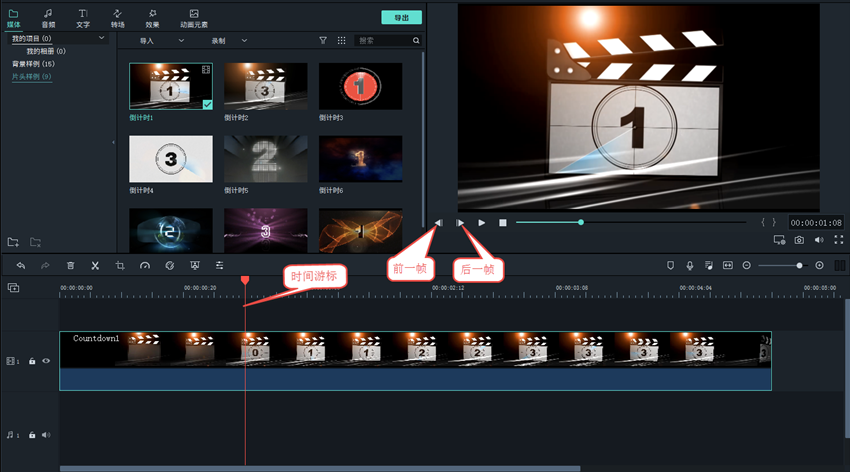
按照上面的方法,将视频分割成不同的片段,并将不需要的部分通过快捷键“delete”删除,并移动视频片段,按照时间线排列。

4、添加音乐
既然为踩点视频,背景音乐首选鼓点与节奏较强的,如电子音乐类与摇滚类。万兴喵影提供了超过50首的内置音乐供选择;也可以到音效-我的音乐中导入电脑本地的音乐。

在资源区的音乐也是直接拖拽加到音频轨道上,万兴喵影可以显示出音频的波形,通过打标记点将鼓点位置标记出来。首先选中音频轨道上的音频,将时间游标移至波形鼓点峰值处,按下快捷键“M”或者预览区下打标记点按钮,完成标记。
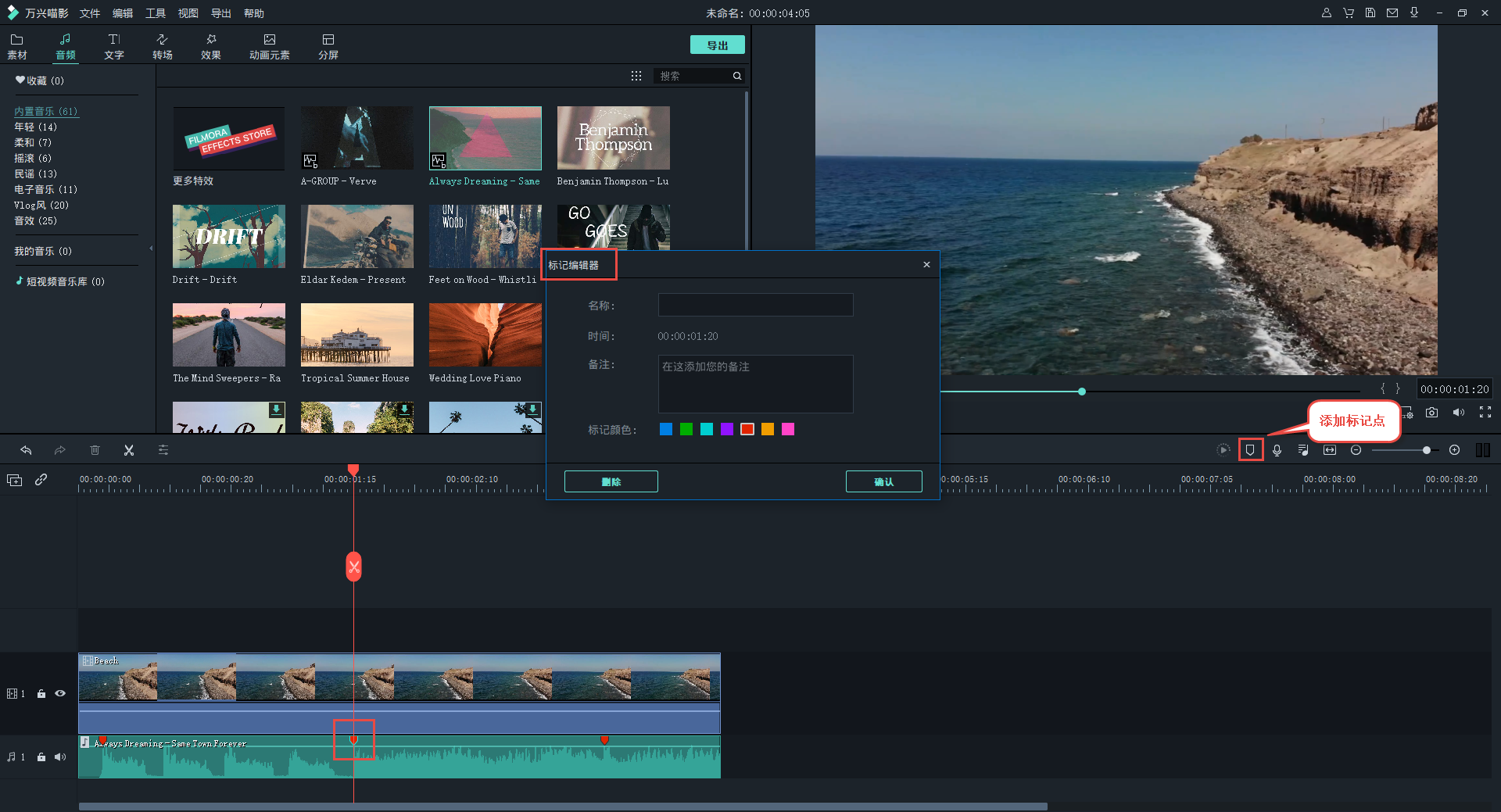
5、对齐节奏点
经过以上步骤,分别分割出了转换画面以及音频节奏点,移动视频片段,视频片段分割点与节奏点对齐。
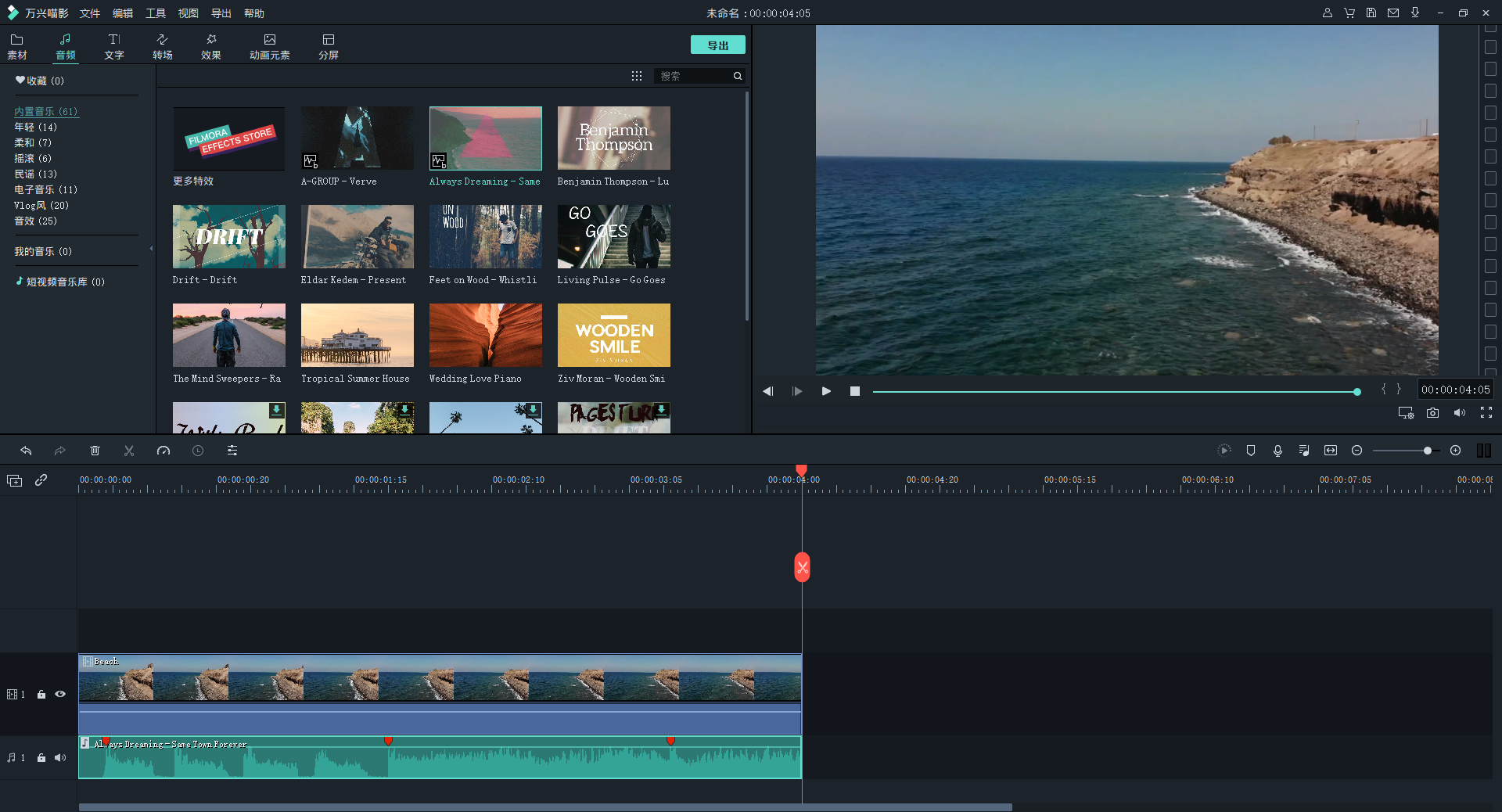
6、添加转场
在两个视频片段中加上转成能够为视频的画面效果增分不少。在万兴喵影转场区中,可以选择多种类型的转场,还可以在资源商城中下载设计感更强的不同主题转场哦。
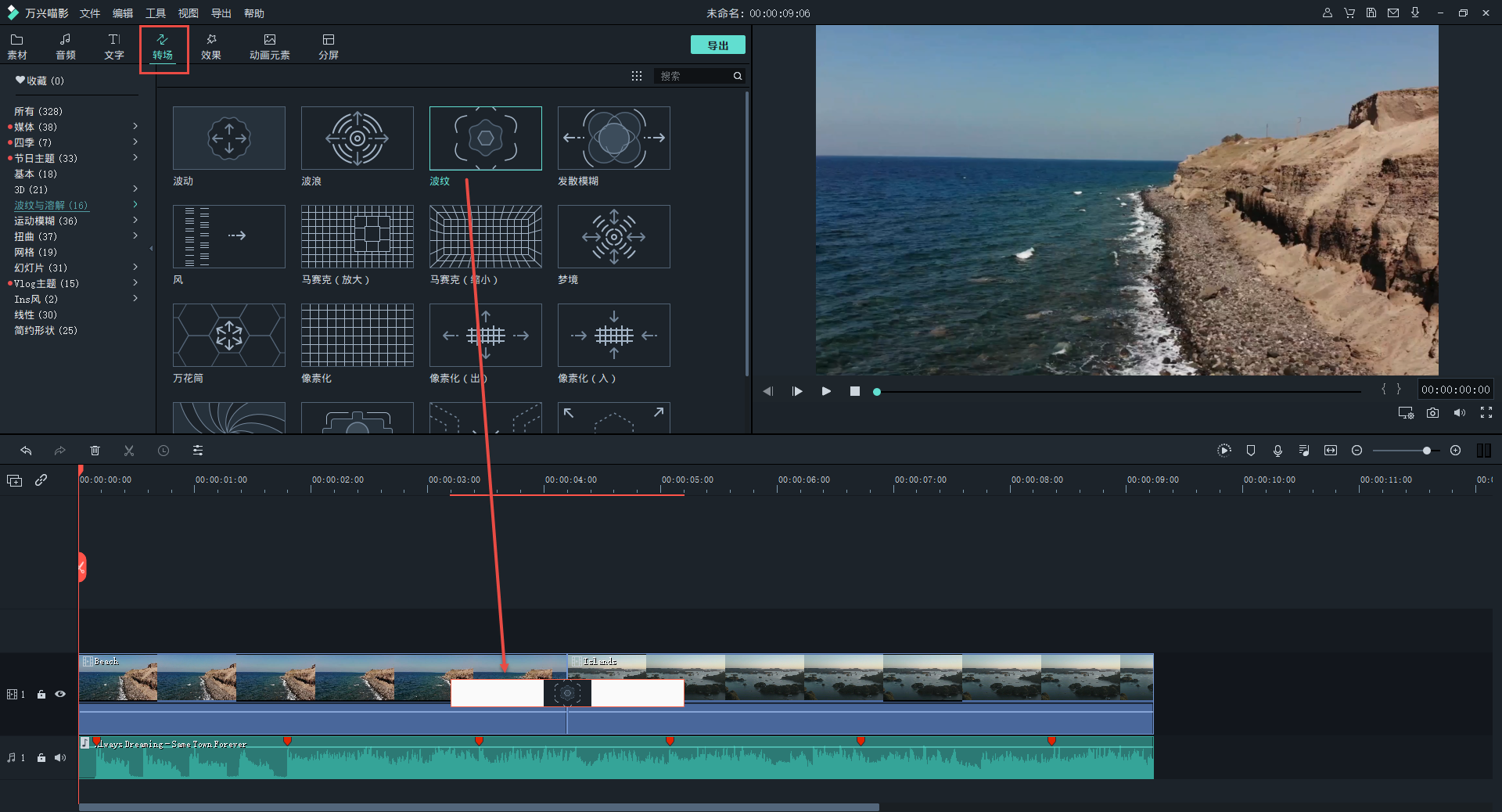
7、导出视频
完成以上步骤后,在预览框进行视频预览,预览无误后,将视频导出到电脑本地就完成了整个视频制作的流程。

看完了整个教程,是不是对踩点混剪视频更有制作兴趣了呢?快来跟着小编一起动手制作视频!












